고정 헤더 영역
상세 컨텐츠
본문
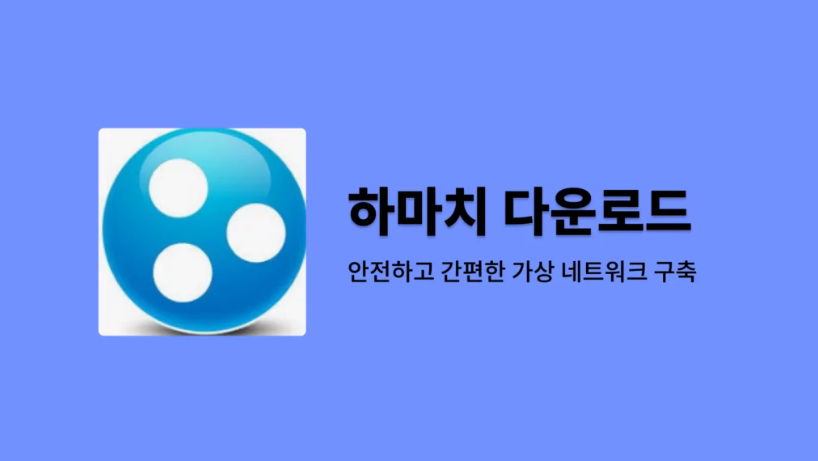
이번 글에서는 초보자도 쉽게 따라 할 수 있도록 Hamachi 다운로드 설치부터 사용법까지 차근차근 설명해 드리겠습니다.
Hamachi는 인터넷을 통해 멀리 떨어진 컴퓨터끼리 가상 네트워크(LAN) 를 만들어주는 프로그램입니다. 복잡한 네트워크 설정 없이도 간단하게 사용할 수 있어, 게임을 하거나 원격으로 파일을 공유할 때 유용합니다. 하지만, 처음 사용해보는 사람들에게는 다소 어려울 수 있어요.
1. Hamachi란?
✔ 멀리 떨어져 있어도 같은 네트워크에서 게임을 할 수 있음
✔ 원격으로 회사 컴퓨터에 접속해서 업무 가능
✔ 파일을 안전하게 공유할 수 있음
쉽게 말해, Hamachi는 보이지 않는 랜선을 만들어 멀리 있는 컴퓨터끼리 연결해 주는 프로그램이라고 보면 됩니다.
2. Hamachi 다운로드 및 설치 방법 (초보자도 따라 하기 쉬움!)
💡 Hamachi를 사용하려면 먼저 설치해야 합니다.
✅ 설치 방법
3. Hamachi로 가상 네트워크 만들기 (예시 포함)
Hamachi를 실행하면 전원을 켜는 버튼이 있습니다. 여기서부터 하나씩 따라 해 보세요!
1️⃣ 가상 네트워크 만들기
✅ 예시: 친구와 마인크래프트 멀티플레이를 하려는 상황
- Hamachi 실행 후 "전원 켜기" 버튼을 누릅니다.
- "새 네트워크 생성" 버튼을 클릭합니다.
- 네트워크 이름: Minecraft_Friends
- 비밀번호: 123456 (친구들과 공유할 비밀번호)
- "만들기"를 클릭하면 내 가상 네트워크가 생성됩니다.
2️⃣ 친구가 내 네트워크에 접속하기
✅ 예시: 친구가 내 마인크래프트 서버에 접속하려는 경우
- 친구도 Hamachi를 설치하고 실행합니다.
- "기존 네트워크 참가" 버튼을 누릅니다.
- 내가 만든 **네트워크 이름(Minecraft_Friends)과 비밀번호(123456)**를 입력하면 접속 완료!
- 친구와 같은 네트워크에서 연결된 상태가 됩니다.
4. Hamachi로 게임하기 (자세한 예시 포함!)
Hamachi를 활용하면 멀티플레이 게임을 더욱 쉽게 즐길 수 있습니다.
✅ 마인크래프트에서 Hamachi로 서버 설정하는 방법
- 위에서 설명한 것처럼 Hamachi 네트워크를 생성하고 친구를 초대합니다.
- 내 컴퓨터에서 마인크래프트를 실행하고 서버를 엽니다.
- /ipconfig 명령어를 입력해 Hamachi의 IPv4 주소를 확인합니다.
- 친구에게 내 **Hamachi IP 주소(예: 25.62.XX.XX)**를 알려줍니다.
- 친구는 마인크래프트 멀티플레이에서 **"서버 추가"**를 누른 뒤, 내 Hamachi IP를 입력하고 접속합니다.
- 연결이 완료되면, 같은 가상 네트워크에서 게임을 함께 즐길 수 있습니다! 🎮
💡 이 방법은 마인크래프트뿐만 아니라 디아블로 2, 레트로 게임 등 LAN 기능을 지원하는 게임에서도 사용 가능합니다.
'IT 정보' 카테고리의 다른 글
| 사직서 양식 다운로드 (0) | 2025.04.17 |
|---|---|
| 잠실야구장 좌석 배치도, 예약, 가격, 추천 좌석, 주의사항 총정리! (0) | 2025.03.23 |
| PC 달력 프로그램 DeskTopCal 다운로드 방법, 사용방법 정리 (0) | 2025.01.28 |
| nesPDF 사용법 (0) | 2024.12.02 |
| 2025 스키장 개장일 정보, 통합 X5 시즌권 2차 구매 방법, 등록 (0) | 2024.11.16 |





